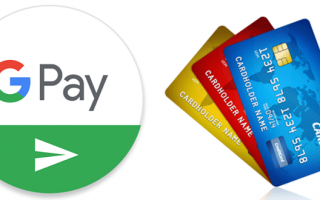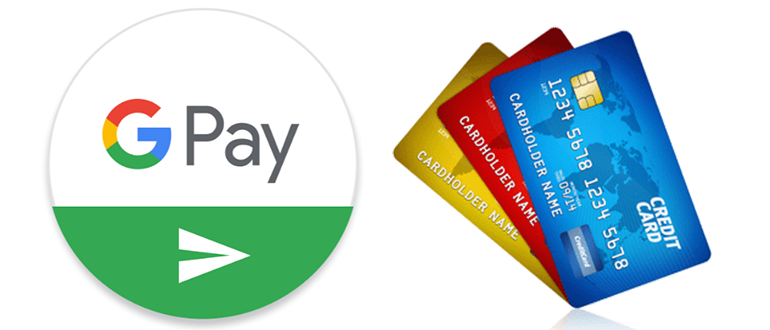
Как добавить карту в Google Pay? Для совершения бесконтактных платежей достаточно установить приложение на смартфон и внести данные банковской карты. Комиссия за привязку и бесконтактные платежи не взимается.
Особенности работы Android Pay
В 2017 году сервис был переименован в Google Pay и был официально запущен в России. Сегодня с приложением сотрудничает множество российских банков, карту которых можно использовать внутри системы.
Чтобы оплатить покупки через Google Pay, достаточно разблокировать смартфон и поднести к терминалу. Средства мгновенно будут списаны с привязанного платежного средства.
Android Pay работает только на устройствах со встроенным модулем NFC.
Именно чип NFC отвечает за передачу данных между устройствами на близком расстоянии. С помощью NFC можно расплачиваться не только смартфоном, но и смарт-часами, умным браслетом или кольцом.
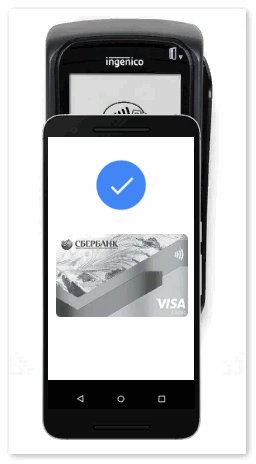
Для совершения бесконтактного платежа важно, чтобы терминал также имел встроенный модуль NFC. Данная технология также называется PayPass и обозначается специальным значком на экране терминала.
Приложение Google Pay имеет определенные системные требования. На смартфоне должны присутствовать:
- ОС Android версии 4.4 или выше;
- Официальная версия прошивки;
- Заблокированный загрузчик;
- Сертификация модели от Гугл;
- Неактивные root-права.
С какими картами работает Google Pay?
Android Pay поддерживает карты Visa и Mastercard. В некоторых случаях возможна привязка карты Maestro. Это зависит от условий соглашения конкретного банка с платежным сервисом.
В 2014 году на территории России появилась внутренняя карта МИР. Ее особенность в том, что она работает независимо от международных платежных систем Visa и Mastercard. А значит, не подвержена влиянию иностранных банков.
Некоторые российские банки активно выпускают карту МИР. Сбербанк, например, предлагает несколько типов данной карты для разных категорий граждан.
К сожалению, эти карты не принимаются в Google Pay. Сервис приветствует только Visa и Mastercard международного образца.
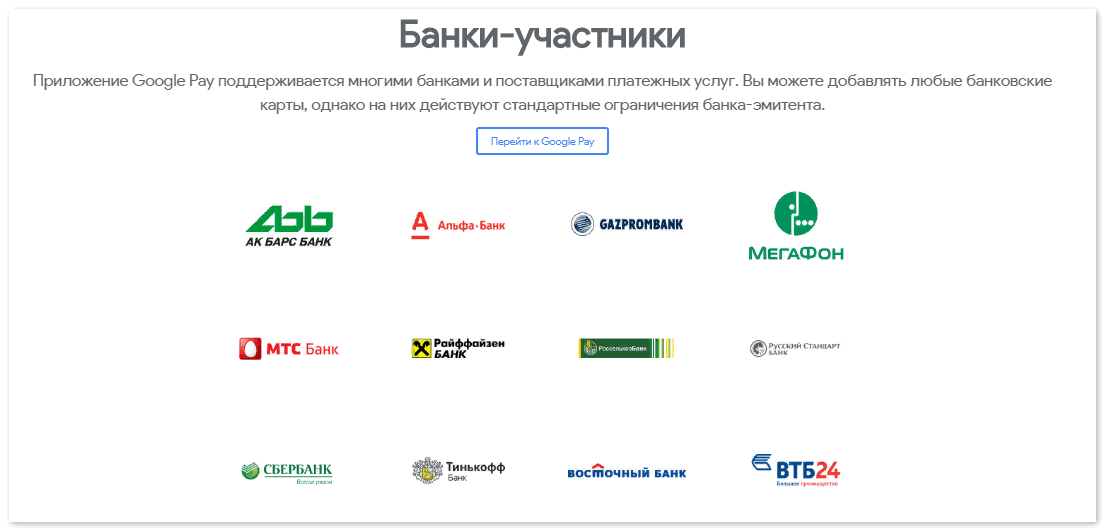
Как привязать карту к системе?
Для совершения бесконтактных платежей пользователю нужно выполнить несколько простых действий:
- Скачать Google Pay из Плэй Маркет;
- Добавить платежное средство к системе;
- Установить блокировку экрана (если она неактивна);
- Совершить первый платеж.
Скачать официальную версию Google Pay можно только через Плэй Маркет. Для этого следует открыть Google Play и найти приложение в поиске. Далее нажать на кнопку «Установить».
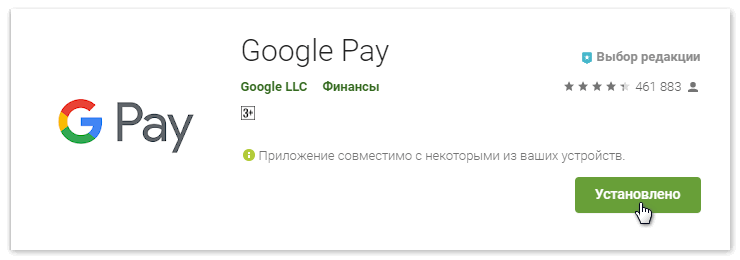
Android Pay установится на смартфон в течение пары минут. После этого следует открыть приложение.
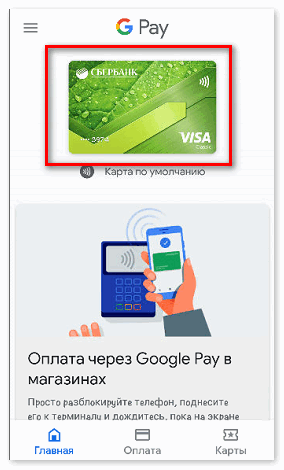
Чтобы добавить несколько карт к системе, следует открыть раздел «Оплата» в Google Pay. В нижней части экрана находится вкладка «Способ оплаты», на которую следует нажать.
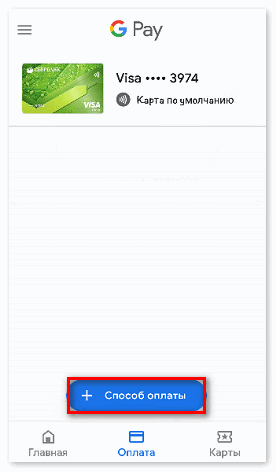
Сервис попросит внести данные банковской карты вручную или сфотографировать через сканер-окно. После успешного внесения данных новое платежное средство появится на странице.
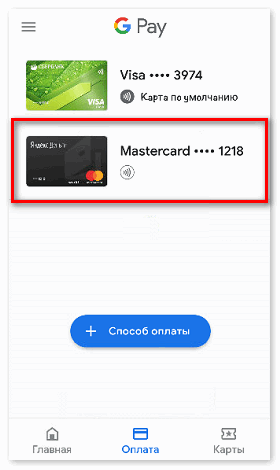
Возле каждого средства оплаты есть значок NFC. Чтобы сделать карту основной, достаточно нажать на этот значок. С карты будут автоматически списываться средства при каждой покупке через Google Pay.
Android Pay также принимает виртуальные карты в качестве средства оплаты. Этот момент очень актуален для владельцев электронных кошельков, поскольку у большинства из них нет пластикового образца.
Как узнать номер виртуальной карты? Рассмотрим этот вопрос на примере сервиса Яндекс.Деньги.
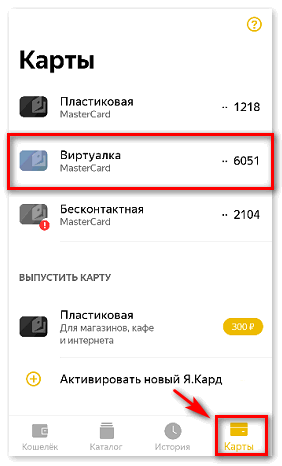

После успешного добавления виртуальной карты к Google Pay пользователь сможет рассчитываться ею не только в интернете, но и любом общественном месте, где есть терминал с бесконтактной оплатой.
Как работает карта Тройка?
Среди жителей Москвы и Московской области очень популярна карта Тройка. Она объединяет в себе поездки на все виды общественного транспорта и кошелек, который можно пополнять через интернет, салоны мобильной связи и отделения метрополитена.

На сайте Единого Транспортного Портала также представлен список смартфонов со встроенным модулем NFC, к которым можно привязать мобильный билет и совершать бесконтактные платежи.
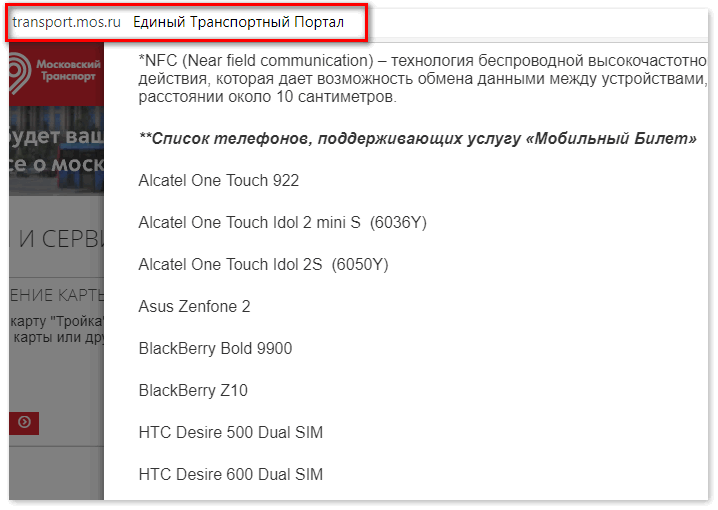
Как отвязать карту?
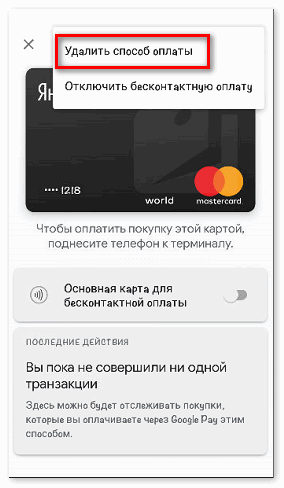
Здесь же можно отключить карту от бесконтактной оплаты, не убирая ее из системы. В этом случае основным платежным средством автоматически станет другая привязанная карта.
Если не пользоваться приложением в течение 90 дней, данные всех платежных средств будут автоматически удалены.
Почему не работает приложение?
Некоторые пользователи сталкиваются с техническим сбоем в работе Google Pay. Наиболее распространенные вопросы:
- Почему мне не удалось добавить карту?
- Как удалить карту из Гугл Пай, если она является основной?
- Во время оплаты терминал выдает ошибку — что делать?
К Google Pay обычно не добавляется карта банка, названия которого нет в списке всех банков-участников системы. Также в приложении не будет работать внутрироссийская карта МИР.
Если к системе привязано всего одно средство оплаты, удалить его можно обычным способом. В настройках карты есть опция «Удалить способ оплаты», на которую следует нажать.
Платеж во время покупки может не пройти из-за технической неисправности терминала. В этом случае рекомендуется использовать пластиковую карту или наличные.

Сделать это достаточно просто. Для того чтобы удалить карту в приложении с ПК или ноутбука, понадобится выполнить следующие действия:
Необходимо учитывать, что данный алгоритм не подходит для тех, кто решил удалить счет Google-кошелька.
Можно удалить привязанную карту с Плей Маркет непосредственно на смартфоне.
Как удалить Android Pay
Некоторым пользователям требуется удалить Android или Google Pay. Обычно это связано с тремя причинами:
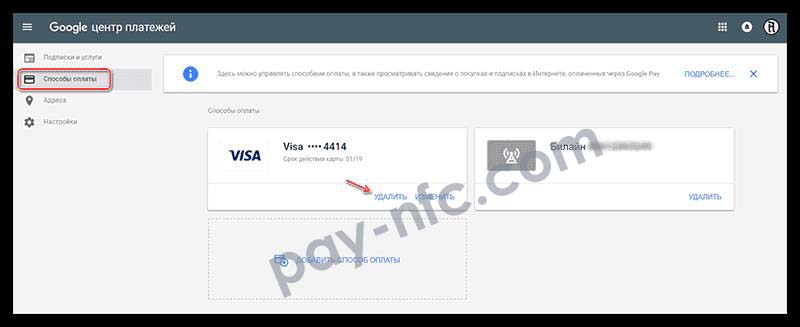
Как отключить NFC на Android
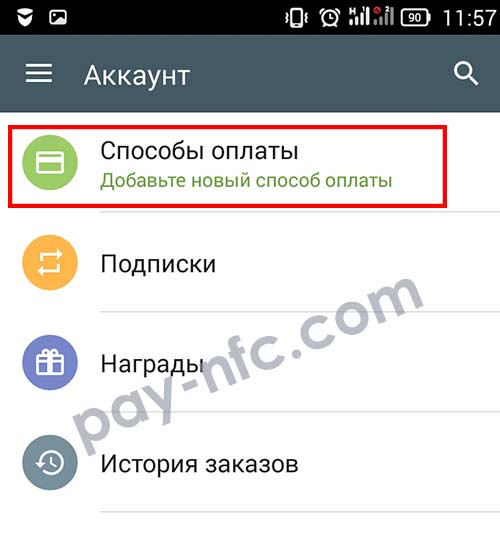
На некоторых смартфонах NFC располагается в информации об устройстве. Чтобы выключить его, необходимо зайти в параметры системы, открыть сведения о смартфоне, перейти к дополнительной информации. Найти NFC и выключить его.
Удаляем карту с Google Pay: пошагово
Чтобы удалить карту из Google Pay, необходимо открыть приложение и перейти к списку прикреплённых карт:
- Выберите ту, что требуется удалить. Это может быть как банковская, так и клубная карта.
- Перейдите к карте и вызовите дополнительное меню.
- Выберите удаление.
- Следуйте инструкциям на экране.
Как полностью удалить Android Pay со смартфона
Иногда Android Pay установлен на устройство сотрудниками компании, изготовившей телефон. В подобном случае удалить приложение можно следующим образом:
- Зайдите в настройки приложений и принудительно остановите процесс.
- Очистите кеш и данные.
- Сбросьте обновления, если это возможно.
Как отключить или удалить в случае утери или кражи телефона
- Зайти в учётную запись Google с компьютера или другого телефона.
- Перейти в настройки.
- Сделать запрос в техническую поддержку.
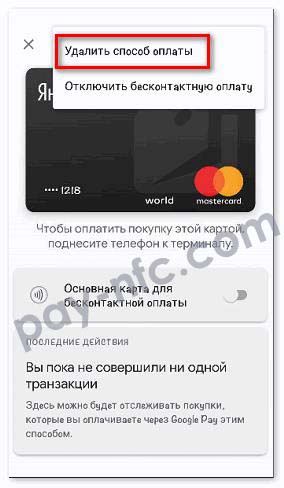
Несмотря на максимальную простоту использования, кого-то может поставить в затруднение вопрос — Как привязать карту к Android Pay?
Итак, вы можете подключить карты следующих банков:
В каждом банке есть также допустимые и недопустимые для Андроид Пэй виды карточек. Об этом подробнее читайте в нашем разделе «Банки, сотрудничающие с Андроид пей»
Если вашего банка пока нет в списке, то, возможно, надо набраться терпения и подождать, пока и он включится в программу участников. Компания Google обязуется оповестить пользователей уведомлением по электронной почте, когда банк-эмитент станет их партнером.
Переходим к главному — наши инструкции.
Как добавить карту к Android Pay?
Вы можете добавить одну или несколько карточек следующим образом:
1. Запускайте приложение Андроид Пэй (скачать его можно из магазина Гугл Плей).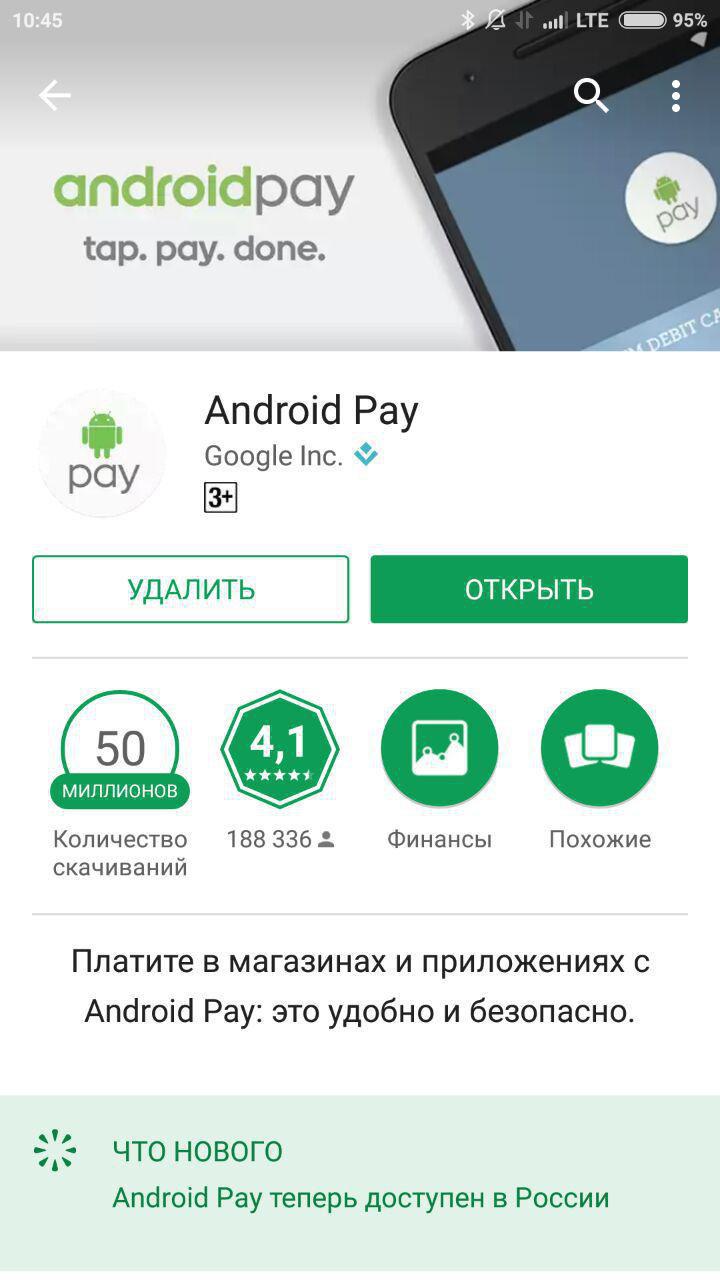
- Если у вас несколько аккаунтов Гугл, нажмите на свое имя вверху экрана и выберите нужный.
2. Теперь у вас на столе появился ярлык, который нужно открыть.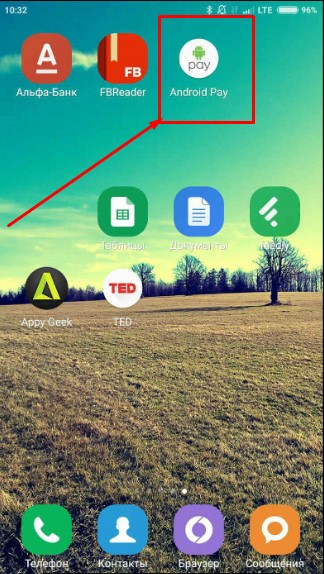
- код подлинности (три цифры, которые находятся на обороте карты);
- имя и фамилию владельца;
- адрес (улица, номер дома);
- город;
- область;
- индекс;
- номер телефона.
О некоторых косяках с индексом в Андроид пей и о том, как их обойти вы можете прочесть на нашем сайте.
4. Примите условия пользования Android Pay и своего банка:
5. Подождите, пока карта проверится.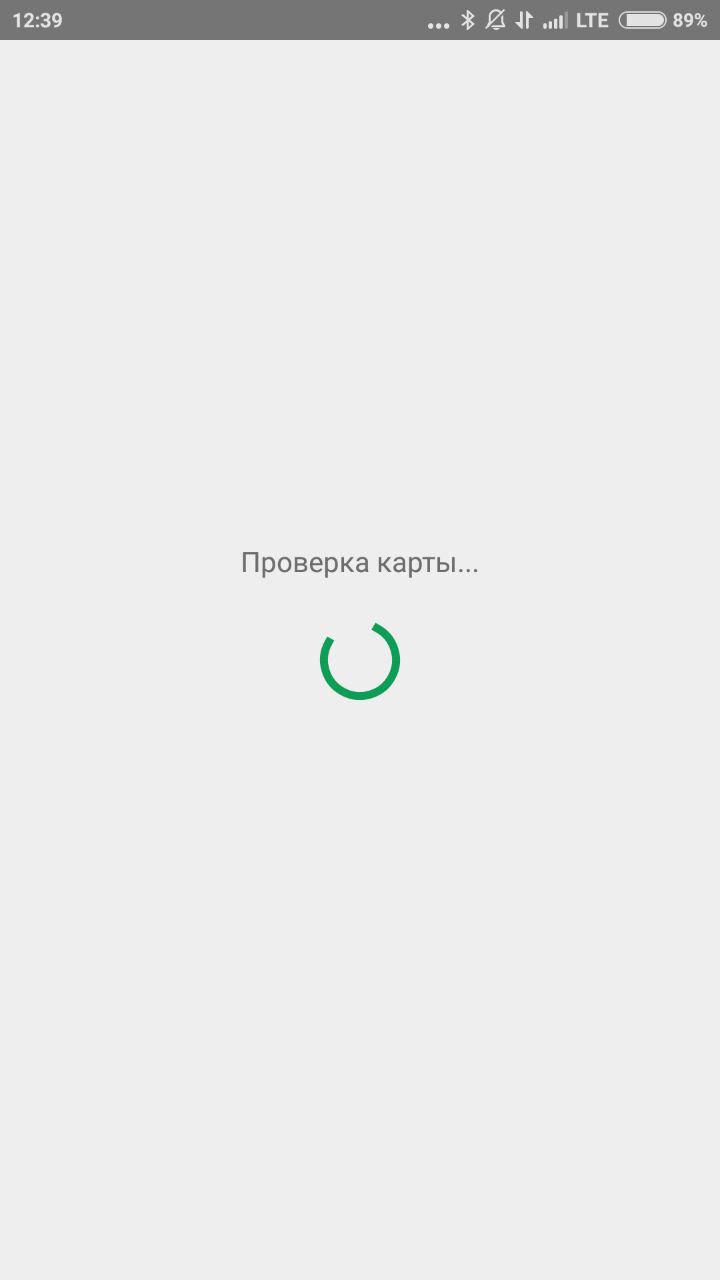
7. Мы выбрали графический ключ. Нужно нарисовать путь открывания и повторить его для подтверждения.
8. Теперь подтверждаем свою карту по СМС: придет код, который нужно ввести.
9. Если ваш телефон имеет чип NFC, то все, вы можете пользоваться сервисом. На тех смартфонах, на которых нет такого чипа, появится следующее сообщение: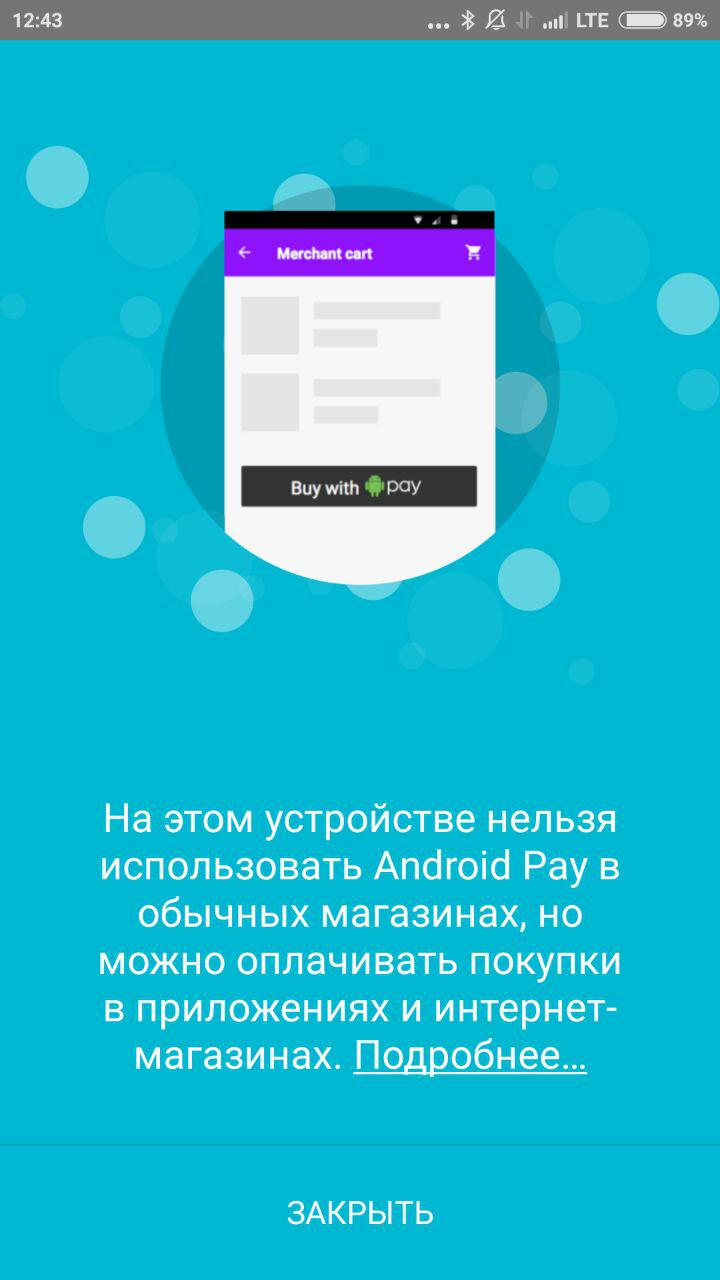
Важно: После добавления вам может прийти сообщение о том, что списали небольшую сумму денег (30 рублей). Не пугайтесь, это временно, скоро должна прийти смс, что операция отменена.
Итак, мы разобрались, как добавить карту к Android Pay. Следующая подсказка посвящена обратному действию.
Как удалить карту из Android Pay?
1. Запустите платежное приложение. Нажмите на изображение карты;
2. Снизу экрана выплывет сообщение, которое нужно прокрутить. Внизу будет строка «Удалить карту».
Если с удалением возникают какие-то сложности, то уберите карточку из платежного профиля Гугл по ссылке payments.google.com в «Способах оплаты»: найдите нужную карточку и нажмите под ней «Удалить».
Надеемся, что наш материал был полезен! Следите за обновлениями.
Комментариев (32)
- Виталий10.01.2018 at 00:13
Удерживайте около 3х секунд палец на той карте, которую вы хотели бы удалить. После, в открывшемся окне, выберите «Удалить карту» Ответить ↓
OR-RWE-03 ошибка при регистрации. Что это такое? Заранее спасибо. Ответить ↓
Очистите данные приложения Google Play, а лучше весь кэш устройства, после перезагрузите телефон. Ответить ↓
Трудно написать НА КАКОМ ЯЗЫКЕ заполнить? Название города, улицы, фамилию? Или имя достаточно? Ответить ↓
Данные можете вносить на русском, только имя и фамилию с карты обязательно на английском. Ответить ↓
Можно привязать одну карту к двум устройствам с разными аккаунтами? Ответить ↓
Можно ли привязать к Android Pai не одну карту, а две-три. Ответить ↓
Добрый день, да, конечно можно. Ответить ↓
Добрый день! Подскажите как привязать несколько банковских карт в вашем приложении Ответить ↓
как добавить несколько банковских карт? Ответить ↓
а я не могу привязать к googlepay карту постоянного клиента магазина «Лента». Ее просто нет в выпадающем списке. В чем дело? Ответить ↓
Можно ли привязать карту другой страны не принадлежащую мне. Хозяин карты отец. Не заблакируется ли карта при попытке ее добавить? Ответить ↓
Можно ли привязать виртуальную карту, например, qiwi? Ответить ↓
Карта сбербанка маестро можно привязать? Ответить ↓
Можно было в списке карт сразу ставить пункт и т.д. после Сбербанк Ответить ↓
У меня карта Сбербанк, я не могу её привезать к андроид пей, пишет что произошла ошибка проверьте правильность данных хотя всё итак правильно! Очень странно -_- Ответить ↓
Как изменить номер, на который необходимо отправить смс от банка. У меня по умолчанию почему-то высвечивается 90-0. И смс не приходят на мой номер. Ответить ↓
Можно ли привязать мою карту на телефон дочери. Ответить ↓
Здравствуйте. Сколько карт можно привязать к устройству, у меня две карты, третью привязать не получается, предлагает программа лояльности либо подарочная карта. Ответить ↓
Добрый день! Официально нигде не указано определенное количество карт, которые можно привязать. Поэтому, скорее всего количество не ограничено Ответить ↓
Если я гражданин США я могу и прилетел в Россию я смогу расплачиваться в магазинах России? Ответить ↓
Ошибка or-rwe-02 при добавлении карты втб Ответить ↓
А где найти необходимую для регистрации информацию? Приложение пишет, что информация должна совпадать с таковой на карте, но ее же там нет. Где можно узнать инфу об этой информации? Ответить ↓
Здравствуйте! Какой адрес и индекс писать, если карта была выпущена на молдавский паспорт (естественно по умолчанию стоит Молдова в поле страна), а проживаю я в Москве? Ответить ↓
Ошибка OR-TAPSH-14. Помогите( Ответить ↓
Установил карту. Банк подтвердил. Через некоторое время карта исчезает. Повторял 3-4 раза, все равно слетает. Ответить ↓
Попробуйте обновить приложение! Ответить ↓
У меня сяоми Ми 9т Почему Гугл пей, постоянно требует (раз в три дня) привязку карты (карта сбербанка). Только привязал карту, через некоторое время опять просит. Подскажите, в чём причина? Ответить ↓
Скорее всего это связано с еще сырой прошивкой. Скоро выйдет обновление ОС и все баги должны быть устранены! Ответить ↓

Как отключить Apple Pay: основные способы?
Вариант действия зависит от того, какой гаджет используется. Необходимо четко следовать инструкции. В подобной ситуации получится отвязать старый платежный инструмент и активировать новый.
На Android
Перед изменением финансовых данных важно проверить обновления. Должен быть установлен последний вариант ПО. Производятся такие действия:
Если пользователь удаляет данные, можно разместить новый. Пренебрегать этим не рекомендуется. Опция открывает для человека много положительных факторов. Они направлены на обеспечение удобства.
На Iphone
Отвязка осуществляется по понятной схеме. Пользователь, решая вопрос, как отвязать карту от apple pay, должен произвести такие манипуляции:
Отвязку разрешается провести через iTunes. Приложение открывается на ПК. Следует нажать на Учетную запись и на опцию Посмотреть.
Если правильно провести перечисленные манипуляции, можно оплачивать покупки и услуги.
Как отвязать карту от Apple Pay ВТБ?
При наличии на руках подобного пластика, стоит выполнить не менее легкую и кратковременную схему действий. Человек с данной картой должен произвести такие манипуляции:
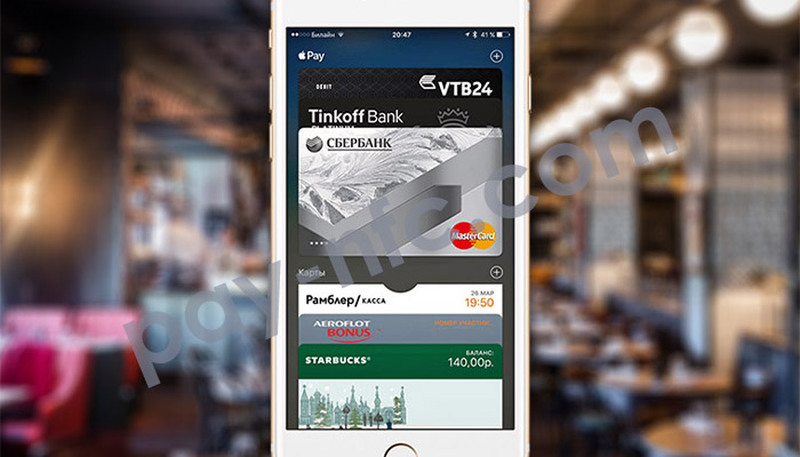
Как отвязать карту от Apple Pay через Сбербанк?
Выполнить операцию можно в приложении. В личном кабинете на официальном сайте. Отвязать платежный инструмент разрешается бесплатно. Требуется произвести такие манипуляции:
После выполнения необходимых операций статус продукта, с которым проводились работы, автоматически изменится.
Подводя итоги
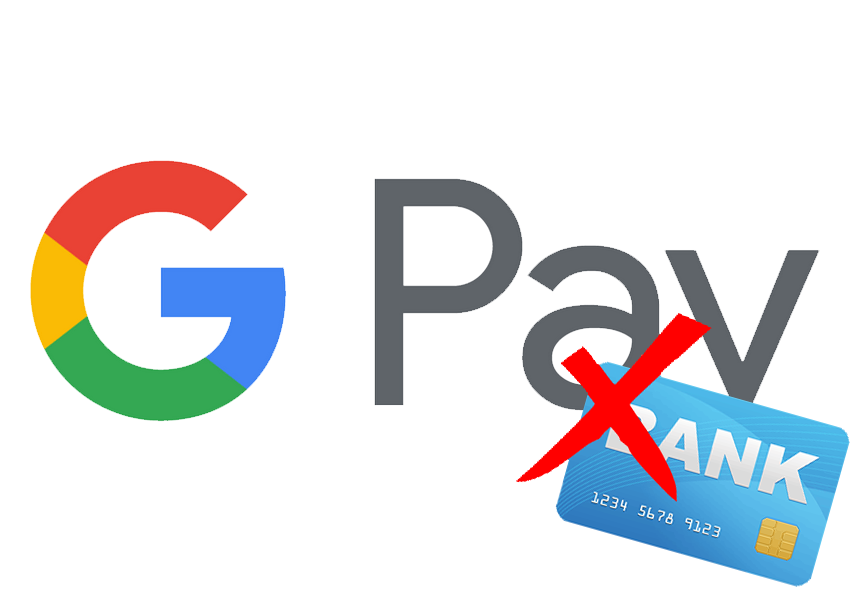
Google Pay – это бесконтактная система оплаты, сделанная по образу Apple Pay. Принцип работы системы построен на привязке к устройству платёжной карты, с которой будут списываться средства каждый раз, когда вы совершаете покупку через Google Pay.
Однако возникают ситуации, когда карту нужно отвязать. Как быть в таком случае?
Отвязываем карту от Google Pay
В удалении карты из этого сервиса нет ничего сложного. Вся операция займёт несколько секунд:
- Откройте Google Pay. Найдите изображение нужной карты и нажмите по нему.
- В окне информации о карте найдите параметр «Удалить карту».
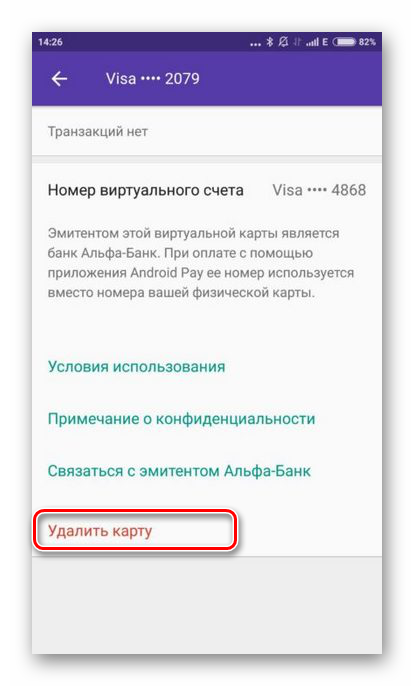
- Перейдите в «Центр платежей» Google. Переход можно сделать как на компьютере, так и на телефоне через браузер.
- В левом меню откройте вариант «Способы оплаты».
- Выберите свою карту и нажмите на кнопку «Удалить».
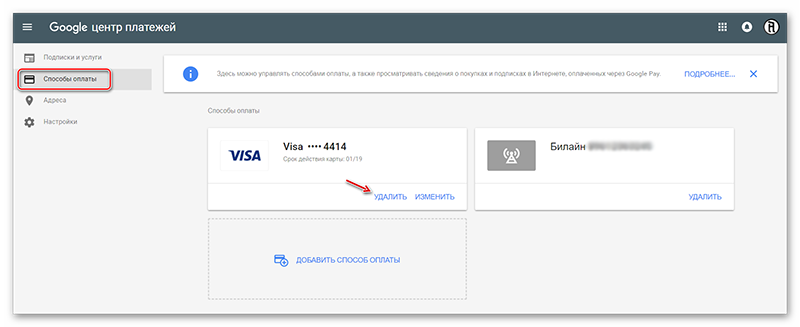
С помощью этих инструкций вы можете в любой момент отвязать карту от платёжной системы Google Pay за пару минут.
Добавьте сайт Lumpics.ru в закладки и мы еще пригодимся вам.
Отблагодарите автора, поделитесь статьей в социальных сетях.
Помогла ли вам эта статья?
Поделиться статьей в социальных сетях:
Еще статьи по данной теме:
А в статье рассказано об удалении карты из платежного приложения Google Pay, поэтому описанное и показанное отличается от того, что Вы видите в Play Маркете.
Я извиняюсь, что дублирую сообщения, но про скриншот написала, а добавить забыла. Пришлось ещё раз отправить. Да, браузер открывается, но там вот что. Куда нажимать-то? Я, похоже, совсем далека от всего этого)
Ольга, ниже написал, куда жать. Пробуйте
Спасибо. Пробую. Картинка карты не активна. Нажимаю меню. Там вот что. Куда дальше?
Пройдет ли откат средств с gpay при неактивной карте?
Дмитрий, здравствуйте. Нет, не пройдет. Для любых денежных манипуляций карта, привязанная к Google Pay должна быть активной, рабочей.
Если на момент запроса отката подписки на приложение карта быда отписана от GPAY но в тот же день ее активировал снова? То прийдёт ли возврат средств.
Не прикрепила второй скриншот)
Очень странно, ниже прилагаю скриншот того, как это меню должно выглядеть. Попробуйте просто перейти по ссылке (ниже) в браузере, сначала попробуйте с телефона, а потом, если есть возможность, с ПК.
https://payments.google.com/payments/home#paymentMethods
По ссылке то же самое, что у меня и получалось. Ладно, попробую с компьютера. Спасибо за потраченное на меня время.
Ольга, пока рано благодарить)
При привязке карты выдает ошибку
Здравствуйте. У меня требует сначала привязать новую карту и только тогда я смогу удалить старую, а я не хочу больше иметь дело с гугпэй. Как удалить карту без привязки другой?
В гоогл рлей требует изменить способ оплаты, карта не удаляется просто так
«Заодно разберите случай, как быть, когда GPay не удаляет карту с положительным балансом ссылаясь на Google Play,» — опять же, вероятнее всего, это частный случай, который каким-то образом нужно повторить на практике.
Вот пример, две карты добавившиеся из Google Play, поскольку платить ими в GPay нет надобности, то и верификацию я не проводил, это не мешает им тут висеть))
Полностью согласен) Из за этой особенности и прошу подправить статью, коль речь в ней идёт о Google Pay, так как эти «фантомные» карты могут смутить.
Поверхностная статья, не упомянут ни один подводный камень, а описанное вами сделает даже мартышка, не читая эту писанину.
Выше задан вопрос на который вы не отвечаете и в статье подобный случай не упомянут.
Здравствуйте как мне удалить мою карту и аккаунт в mazilla
Я заходила в личный кабинет на mazilla но как мне проверить удалила ли я свою карту
Все просто — если карта не отображается в списке подключенных к аккаунту, значит, она удалена. Обычно это происходит мгновенно.
В Google Pay и вообще на аккаунте в гугл нет страницы, сноски, кнопки и т.д и т.п чтобы удалить свою же карту
Совет на будущее — все ставшие ненужными подписки можно и нужно просто отменять. После этого деньги уже не спишутся, а сервис продолжит работать до конца оплаченного (или демонстрационного) срока.
Что делать, если удаление данных не помогло
Все рекомендации по ошибкам собраны в отдельной статье.
Как работает «Найти устройство» на Android
Найти устройство Android можно, если:
- устройство включено;
- привязано к аккаунту Google;
- подключено к интернет;
- телефон отражается в Google Play;
- на телефоне включена геолокация;
- активирована функция поиска.
4. Как удалить карту из Android Pay
Далее наведите камеру вашего смартфона на вашу пластиковую карту чтобы добавить её в Android Pay.
После ввода всех данных вашей карты прочитайте условия соглашения Android Pay и Google Payments.
Далее введите недостающее данные вашей карты, например, область (вашу Республику).
Теперь примите условия банка-эмитета (Тинькоff, Сбербанк, ГрабьБанк). Нажмите «еще».
Далее нажмите ОК.
Далее начнется установка связи с банком.
Карта добавилась, теперь ее необходимо подтвердить с помощью СМС. Нажмите «Продолжить».
Вам придет СМС от вашего банка с кодом активации вашей карты в Android Pay.
Вводим смс-код и нажимаем «Отправить».
Приложение Android Pay установлено. Чтобы использовать эту функцию надо вывести смартфон из режима ожидания и поднести его к терминалу.
Расплачиваться через Android Pay можно, если на терминале есть один из этих значков.
На ваш e-mail придет письмо с уведомлением об информации по Android Pay.
Возможно в будущем вам пригодится статья Как перенести контакты с Айфона на Андроид.

Также в приложении Android Pay прокрутив ниже вы сможете удалить вашу карту из Android Pay.
Для этого нажмите «Удалить карту».
Не забудьте также теперь для безопасности вашего смартфона включить шифрование, для этого прочитайте статью Как зашифровать Андроид.
Удаленное управление Android
Чтобы запустить удаленное управление Андроид, выполните следующие действия:
3. Включить NFC
В приложении теперь надо разрешить приложению «Android Pay» доступ к данным о местоположении устройства. Нажимаем «Разрешить».
Также необходимо чтобы на смартфоне был модуль NFC (Near Field Communication). Это позволяет передавать информацию по воздуху на очень короткое расстояние и таким образом прикладывая смартфон к терминалу оплачивать покупку.

На бюджетных смартфонах NFC модуля нет. Поэтому чтобы пользоваться Android Pay вам нужен средне-высокого класса смартфон с NFC модулем.
Также за подключение карты снимается 30 рублей Google’ом , но позже они вновь возвращаются вам. Сумма снимается, чтобы убедиться, что карта принадлежит вам.
В Android Pay справа сверху можно войти в Настройки.
В настройках есть включение электронных сообщений для получения специальных предложений.
Если хотите получать больший кэшбэк, то с картой Тинькофф 57% кэшбэка на первую покупку и 12% на последующие всем покупателям магазина AliExpress и используйте советы о том Как получить халяву на Алиэкспресс.
Читайте о функции автозаполнения в «Google Chrome». Как включить или отключить автозаполнение платёжных данных пользователя в браузере, или удалить уже раннее сохранённые данные пользователя.

Введение
Как отключить функцию сохранения и автоматического заполнения платежных данных кредитной карты в «Google Chrome»?
Шаг 1. Запустите на своем компьютерном устройстве обозреватель «Google Chrome».
Шаг 3. Во всплывающей панели, содержащей список различных функциональных разделов, выберите вариант «Настройки».
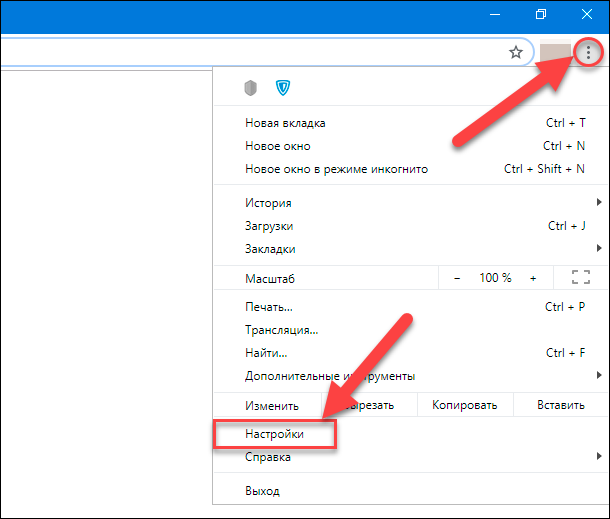
Примечание. При желании, пользователи могут ввести в адресной строке фразу «chrome://settings/», и после нажатия клавиши «Ввод» на клавиатуре перейти на искомую страницу настроек веб-браузера «Google Chrome» сразу напрямую.
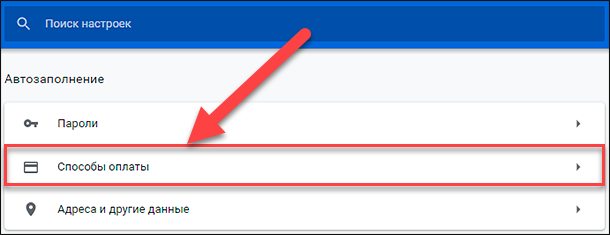
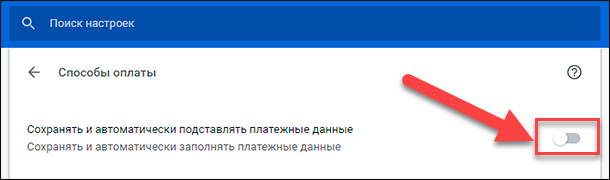
Расширенные ограничения функции автозаполнения в веб-браузере «Google Chrome»
Если пользователи, несмотря на возможные ошибки или системные неисправности, все еще заинтересованы в данной экспериментальной функции, то выполните следующий простой пошаговый алгоритм действий.
Шаг 1. Откройте на устройстве веб-браузер «Google Chrome».
Шаг 2. В адресной строке обозреватели введите следующую фразу «chrome://flags» и нажмите на клавишу «Ввод» с целью подтверждения перехода на указанную страницу.
Шаг 3. В поле поиска, расположенном в верхней части страницы, введите запрос «Credit card» для отображения результатов, содержащих данное словосочетание в представленных доступных функциях.
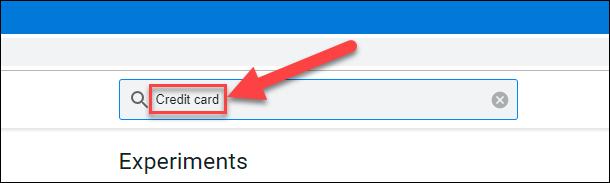
Теперь функция включена, и предложения веб-браузера «Google Chrome», выраженные в системном обращении производить автозаполнение данными кредитной карты при наличии соответствующих платежных полей и форм, больше отображаться не будут.
Далее, чтобы полностью исключить отображение всплывающих окон и предложений обозревателя, предлагающих сохранять платежную личную информацию, необходимо произвести операцию отключения двух других флагов.
В приведенном списке отыщите следующие флаги и в поле состояния функции установите параметр «Disabled» («Отключено»), выбрав его для каждого флага из доступных вложенных вариантов:
«Google Payments card saving checkbox» – предлагает локальное сохранение кредитной карты, загруженной с сервера.
«Enable offering upload of Autofilled credit cards» – включает новый вариант для загрузки кредитных карт и синхронизации данных со всеми подключенными устройствами на базе различных операционных систем.
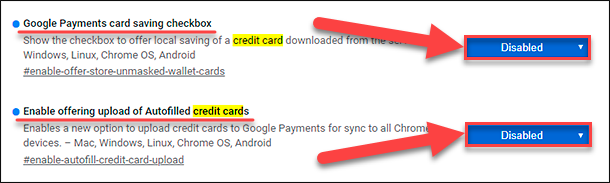
Внесенные изменения станут активны сразу после перезапуска веб-браузера «Google Chrome».
Как остановить синхронизацию платежных данных кредитной карты?
Шаг 1. На компьютерном устройстве запустите сетевой обозреватель «Google Chrome».

Примечание. Пользователи также могут сразу напрямую перейти на требуемую страницу, если в адресной строке веб-браузера введут следующий адрес «chrome://settings/people» и нажмут на клавиатуре клавишу «Ввод» для исполнения.
Шаг 3. На странице пользовательских настроек во вкладке «Пользователи» выберите раздел «Синхронизация сервисов Google».
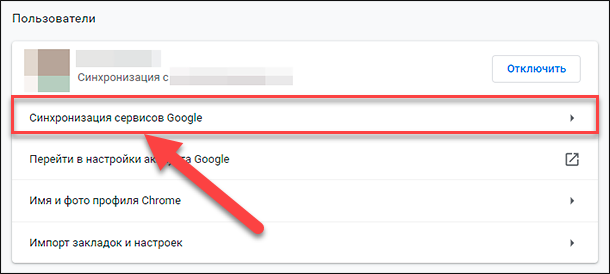
Шаг 4. На следующей странице, содержащей разнообразные параметры управления доступными сервисами, во вкладке «Синхронизация» щелкните левой кнопкой мыши по разделу «Настройки синхронизации».
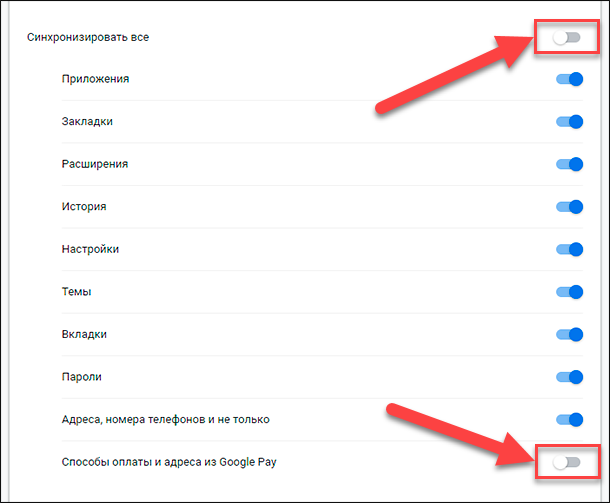
Теперь платежные данные кредитных карт синхронизироваться на подключенных устройствах пользователей не будут.
Как удалить сохраненную информацию кредитной карты в «Google Chrome»?
Если в веб-браузере «Google Chrome» пользователи сохраняли ранее платежные данные собственных кредитных карт, то для повышения уровня конфиденциальности данную информацию можно удалить, применив простой последовательный алгоритм пошаговых действий.
Шаг 1. Откройте сетевой браузер «Google Chrome».
Шаг 2. В правом верхнем углу запущенного приложения нажмите на кнопку «Настройка и управление Google Chrome», выполненную в виде трех вертикально расположенных точек одна над другой.
Шаг 3. В представленной всплывающей панели выберите, из доступного перечня функциональных разделов, вариант «Настройки».
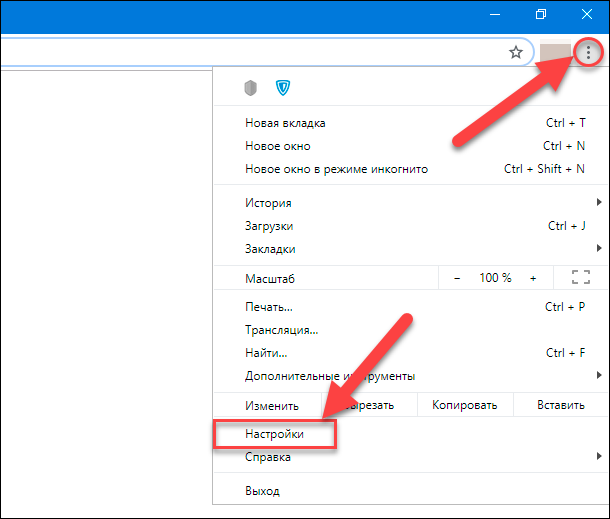
Шаг 4. Используя колесо управления компьютерной мыши или бегунок полосы прокрутки, отыщите вкладку «Автозаполнение» и нажмите левой кнопкой мыши на раздел «Способы оплаты».
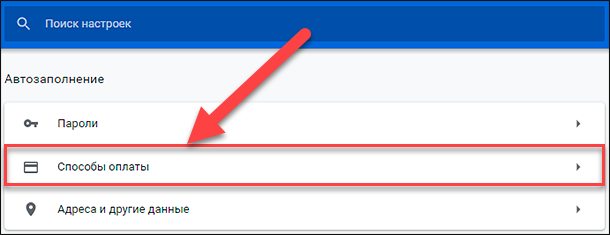
Удалить данные из «Google Pay» можно следующим образом.
Шаг 1. Откройте веб-браузер «Google Chrome» и перейдите на страницу приложения «Google Pay».
Шаг 2. В левом боковом меню выберите раздел «Способы оплаты», щелкнув его левой кнопкой мыши.
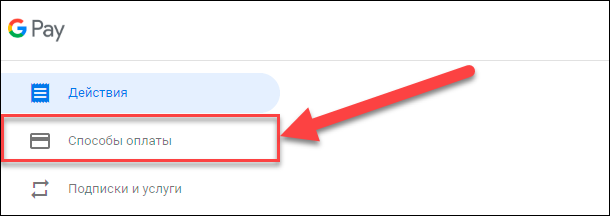
Шаг 3. На открывшейся странице найдите сохраненный способ оплаты и нажмите на кнопку «Удалить». Подтвердите свое решение во всплывающем системном сообщении, и данные карты будут полностью стерты.
Повторите порядок описанных действий, если в «Google Pay» сохранено несколько карт, и полностью исключите свои карты из платежных способов «Google».
Заключение
Применение компьютерных устройств обусловило создание и массовое распространение информационной сети «Интернет», задействованной для процессов передачи, обмена и удаленного хранения данных.
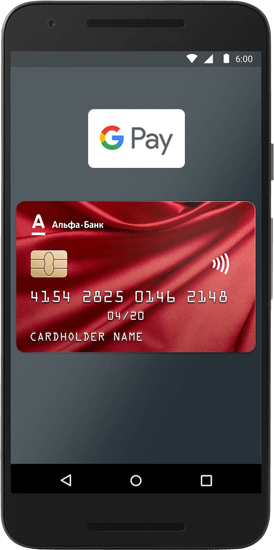
Теперь и владельцы Android могут использовать смартфон как банковскую карту! Установите Google Pay и оплачивайте покупки быстро и безопасно.
Подключите Google Pay к любой из карт Visa или Mastercard Альфа-Банка прямо сейчас или закажите карту.

Как добавить
карту
1. Скачайте приложение Google Pay на ваш смартфон.
2. Выберите «Добавить карту».
3. Введите данные карты вручную или сфотографируйте ее.
4. Введите CVV2 или CVC2.
5. Примите условия пользовательского соглашения и введите пароль из sms-сообщения.
Как платить
Google Pay работает везде, где принимаются бесконтактные платежи.
1. Разблокируйте экран телефона.
2. Поднесите устройство задней панелью к терминалу.
3. Терминал подтвердит успешность оплаты.
1. Нажмите на значок
2. Следуя подсказкам приложения, завершите оформление заказа.
Google Pay доступен пользователям устройств с модулем бесконтактной оплаты NFC и с операционной системой версии KitKat 4.4 и выше.
Google Pay и Android являются товарными знаками Google Inc.
Полезно
знать
Часто задаваемые вопросы
Что будет с данными Google Pay, если сдать телефон в сервис?
Данные Google Pay защищены, и доступ к ним нельзя получить, просто вскрыв телефон. Тем не менее, банк рекомендует предварительно удалить токены из Google Pay.
На какой номер телефона приходит одноразовый пароль при выпуске токена?
На номер телефона, который Вы указали при обращении в банк.
Что делать с токеном, если я потерял карту?
Что делать, если я потерял свой телефон, на котором установлен Google Pay?
Что делать, если карта перевыпущена (по любым причинам)?
Токены удалятся сами, к перевыпущенной карте необходимо выпустить новые токены.
Есть ли ограничения по суммам оплаты?
В самом приложении ограничений нет. Все аналогично карте, к которой выпущен токен. Максимальный размер платежа не ограничен, однако в зависимости от суммы меняется порядок действий при оплате. Особенность приложения Google Pay в том, что:
- кассир запрашивает PIN-код от карты (вводится на терминале в магазине)
В каком случае при оплате покупок вводится пароль/графический ключ/ отпечаток пальца, а в каком – PIN-код от карты?
При оплате на сумму свыше 1000 руб. или при оплате 4-й покупки подряд на сумму до 1000 руб. (если предыдущие 3 покупки совершены без разблокировки смартфона),
Можно ли произвести оплату с помощью приложения, если смартфон выключен / полностью разряжен?
Нет, это невозможно.
Могу ли я использовать Google Pay за границей?
Можете аналогично другим картам Альфа-Банка. Терминал должен принимать бесконтактную оплату.
Что делать, если последние 4 цифры совпадают с PIN-кодом карты?
Это случайное редкое совпадение. Удалите токен и выпустите новый или смените PIN-код.
Я хочу отключить возможность токенизации карты, какие мои действия?
Вам необходимо обратиться в отделение банка и написать заявление в свободной форме. Заявление в обязательном порядке должно содержать ФИО, номер карты и Вашу подпись. В течение трех рабочих дней мы обработаем Ваше заявление.
Есть ли у Google Pay доступ к банковскому счету?
Нет, у Google Pay нет доступа ни к данным карты, ни к банковскому счету карты.
Можно ли добавить неименную карту?
Да, можно, при этом необходимо ввести свои фамилию и имя в соответствующие поля при загрузке карты. Токен будет работать со всеми ограничениями, установленными для такой карты.
Как определить, есть ли поблизости магазины, где можно расплатиться Google Pay?
Для проверки нажмите в приложении Google Pay кнопку в правом верхнем углу. Появится список магазинов поблизости, в которых можно расплатиться через Google Pay. Google Pay принимается во всех магазинах, в которых работает бесконтактная оплата (NFC).
Будут ли мне начисляться бонусы на карту (Аэрофлот, М-Видео, РЖД и др.)
Сколько раз можно неверно ввести PIN-код для Google Pay прежде, чем приложение заблокируется?
Зависит от модели Вашего смартфона.
Будет ли списываться комиссия за обслуживание карты в случае, если карта заблокирована, но я пользуюсь токеном к данной карте?
Да, при активном токене к заблокированной карте комиссия будет списываться.
Что будет с картой, если я удалю токен?
Ничего. Пластиковая карта будет работать, как работала. Токены можно удалять и создавать заново в любой момент. И это бесплатно.
Дизайн карты на экране отличается от дизайна пластиковой карты
Ничего страшного. Это не влияет на возможность расплачиваться токеном.
На экране не виден бонусный номер карты.
Так и должно быть. Телефон не сохраняет саму фотографию карты, поэтому не запоминает и не выводит на экран ее бонусный номер.
Сколько стоит подключение услуги Google Pay?
Что будет с моими токенами, если я перестану пользоваться Google Pay?
Если Вы не используете токен в течение 30 дней, он может быть удалён. В этом случае нужно будет загружать карту в Google Pay заново.
Что будет с токенами, если я удалю пароль для смартфона, графический ключ (рисунок, соединение точек), отпечаток пальца?
В этом случае Вы не сможете воспользоваться приложением Google Pay.
Что будет с токенами, если я верну заводские настройки?
Токены работать не будут. Нужно заново загрузить карту в Google Pay.
Будет ли у меня работать Google Pay, если на смартфоне установлено приложение Samsung Pay?
В этом случае рекомендуем вам пользоваться приложением Samsung Pay.
Если в моем смартфоне нет NFC-модуля, значит, Google Pay не для меня?
Оплата возможна только в мобильных приложениях, где Google Pay указан в качестве способа оплаты.
Почему мне не приходит одноразовый SMS-пароль?
SMS приходит на номер, который Вы указали при обращении в банк. Также убедитесь, что телефон подключен к сети и попробуйте запросить одноразовый пароль повторно.
Могу ли я добавить на свое устройство карту третьего лица?
Банк не рекомендует загружать карты третьих лиц на свои устройства.
После загрузки карты в Google Pay мне пришло SMS-сообщение о покупке GooGLE*SERVICES на сумму 30 руб. Что это за покупка?
Данная сумма захолдирована на вашем счету, холд будет снят в этот же день. Таким образом приложение Google Pay проверяет, что карта активна.
Смогу ли я оплачивать покупки с помощью Google Pay при отсутствии интернет-соединения?
При кратковременном отсутствии интернет-соединения оплата будет проходить, при длительном — оплата не пройдет.
Можно ли добавить карту в часы и оплачивать покупки с помощью Google Pay?
Выберите свой телефон, добавьте дебетовую или кредитную карту — и всё готово!
Где бы вы ни были — в магазине или в приложении, — вы готовы использовать Google Pay!
- Описание
- Вопрос-ответ Видео
Что нужно, чтобы начать использовать Google Pay


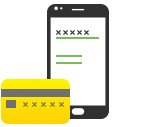
Мобильный телефон на базе операционной системы Android (KitKat) версии 4.4 и выше, c функцией NFC (Near Field Communication) и HCE (Host Card Emulation).
Где можно использовать Google Pay
Вы можете использовать вашу дебетовую или кредитную карту Райффайзенбанка платёжной системы Visa/MasterCard с Google Pay в большинстве обычных магазинов и в некоторых мобильных приложениях торговых точек.
Raiffeisen-Online
Вам необходимо: мобильное приложение Райффайзенбанка Raiffeisen-Online.
- Выберите свою карту MasterCard/Visa и просто добавьте её в сервис Google Pay.
- Введите код из CМС-сообщения при необходимости.
- Ваш телефон готов к использованию сервиса Google Pay!
Google Pay
Вам необходимо: ваш телефон Android и мобильное приложение Google Pay. Если на вашем телефоне не установлено это приложение, скачать его можно здесь:
Как добавить карту в Apple Pay
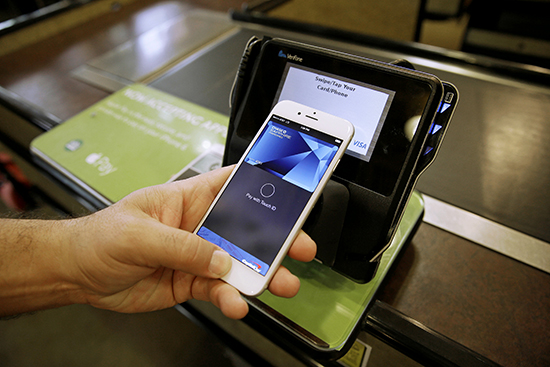
Для добавления можно использовать и приложение Wallet. Нужно открыть Wallet, нажать на плюсик в правом верхнем углу, а затем аналогично ввести реквизиты карты (или сфотографировать ее) и подтвердить привязку, введя присланный код.
Привязанная карточка появится в Настройках. Можно привязать множество карт к Apple Pay, если необходимо – лимит ограничен 8 картами. Также Apple Pay предусматривает и удаление добавленных карт.

При желании оплата настраивается на Apple Watch, используя Apple Pay. Есть функция оплаты и через MAC для пользователей, предпочитающих платить через компьютер.
При добавлении двух и более карточек в Параметрах оплаты по умолчанию выбирается карта, будущая основной для оплаты покупок. Ее можно сменить в любой момент в Настройках.
Можно ли привязать одну карту к двум телефонам

Ошибки добавления карты
При добавлении карты в Apple Pay могут быть и сбои. Сперва необходимо удостовериться, что пользователь соблюдает все условия, необходимые для беспроблемной регистрации карточки:
На моделях iPhone старее 5 не получится зарегистрировать карту в Apple Pay, так как данный сервис на них не поддерживается.
Если сброс не помогает, можно сменить язык системы. Это делается также через Настройки – «Основные». Там нужно щелкнуть по строке «Язык и регион» и выбрать другой язык, затем попробовать привязать карту.
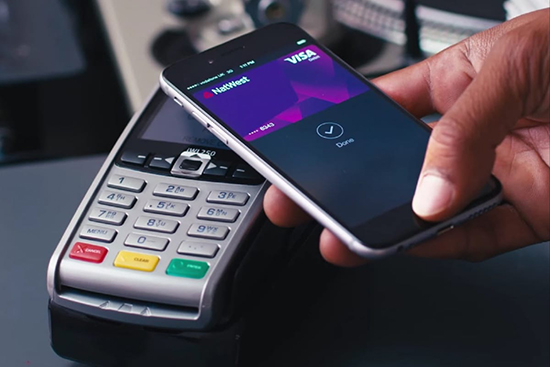
Как удалить карту из Apple Pay
Вы узнали, что добавлять карточки в сервис, удалять их оттуда и даже привязывать к двум телефонам легко, и все это делается в несколько простых шагов. Теперь можно пользоваться удобствами бесконтактной оплаты.